モデル内部の部品を表示する場合、カット平面を追加して断面ビューを作成できます。
カット平面は、標準の移動コントロールで操作できます。 複数のカット平面を使用すると、モデルを詳細に切り開くことができます。 制限はありません。
SOLIDWORKS Visualize Professional では、モデルのアニメーションと同じように、カット平面の効果をアニメーション表示することも可能です。
断面ビューを作成するには、次のようにします。
- パレットのモデル(Models)
 タブで、追加(Add)
タブで、追加(Add) をクリックして 新規カット平面(New Cutting Plane)をクリックします。
をクリックして 新規カット平面(New Cutting Plane)をクリックします。
をクリックして、カット平面を作成することもできます。
カット平面がビューポートに表示されます。これは薄く透明に近い平面で、自動でモデル全体に延長されます。

- モデル ツリーで、カット平面を選択します。
カット平面のパラメータは、一般( General )サブタブにリストされます。
- 平面の名前を入力します。
必要に応じて、カット平面がスライスするジオメトリにキャップを付けることもできます。 カット平面キャップを表示(Display Cut Plane Caps)を選択して、キャップの色(Cap Color)を指定します。
- 変換(Transform)サブタブで、回転(Rotate)オプションと変換(Transform)オプションを使用して平面の方向を変更します。
- 平面を反転するには、反転(Flip)をクリックします。

- 平面を 90 °回転するには、回転(Rotate)オプションのいずれかをクリックします。

- 平面を傾けるには、変換(Transform)で、XYZ 座標系での回転(Rotation XYZ)の 1 つ以上の値を変更します。

変換ハンドルを使用して、平面の位置を変えることもできます。 ハンドルを有効にするには、モデル セットのカット平面を右クリックして、をクリックします。
。
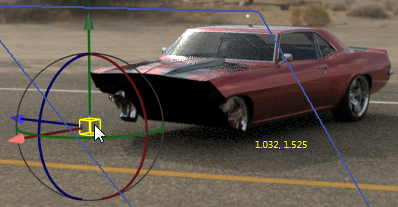
- 追加のカット平面を追加するには、新規カット平面(New Cutting Plane)をクリックします。
- 2 番目の平面を選択して、同じ方法で操作します。
-
カット平面を表示または非表示にするには、モデル(Models)
 タブで次のいずれかを行います。
タブで次のいずれかを行います。 -
モデル ツリーで、カット平面を右クリックしてカット平面を非表示(Hide Cutting Plane)またはカット平面を表示(Show Cutting Plane)をクリックします。
- 一般(General)サブタブで、表示(Visible)を選択/解除します。
- カット平面を除去するには、モデル セット(Model Set)で、カット平面を右クリックして削除(Delete)をクリックします
SOILIDWORKS Visualize Professional では、これらのカット平面のアニメーション表示もできます。
カット平面は、シーン内のすべてのジオメトリに影響を与えます。 カット平面は、特定の部品、グループ、またはモデルのみには適用できません。